Menggabungkan Dua Foto Menjadi Satu, Hasil Mirip di Photoshop dan CorelDraw!
Jika Anda ingin mengganti atau menggabungkan potongan foto Anda dengan background yang berbeda seperti di Photoshop atau CorelDraw, saat ini hal tersebut bisa Anda lakukan hanya bermodalkan Smartphone canggih Anda.
Mulai sekarang, hal tersebut bisa Anda lakukan di HP Android dengan menggunakan aplikasi AThumb Cut yang bisa Anda download di Disini. Adapun Tutorialnya adalah sebagai berikut:
CARA MENGGABUNGKAN FOTO DI ANDROID MENGGUNAKAN APLIKASI ATHUMB CUT
1. Download Aplikasi AThumb Cut disini terlebih dahulu, setelah itu Install aplikasi sebagaimana biasanya (kali ini saya memakai Smartphone Asus M1)
2. Jika sudah diinstall, kemudian buka aplikasinya, Masukkan E-mail Anda atau bisa mengklik tombol kembali jika tidak ingin memasukkan akun E-mail.
 |
| Tampilan Awal Aplikasi |
3. Setelah muncul tampilan awal, maka klik tombol orange dibawah (lihat gambar yang diberi panah)
4. Lalu pilih tombol Picture -> Gallery, dan pilih gambar sebagai Background (perlu diperhatikan bahwa yang dijadikan Background merupakan Fotonya bukan Frame Background)
5. Setelah diklik, langkah selanjutnya yaitu pilih ikon gambar Puzzle untuk memasukan Template Frame PPDB 2019 (Frame bisa didownload disini) yang nantinya akan digabungkan dengan foto pribadi kitadisini
6. Setelah diklik, maka akan muncul seperti dibawah ini:
Berikut hasil penggabungan dua foto menjadi satu yang sudah tersimpan rapi di Galeri dengan Folder AThumb Cut:
Jika dirasa kurang jelas, bisa lihat video dibawah ini:
Selamat mencoba dan semoga bermanfaat.
Jangan lupa setelah selesai edit, hasilnya diupload di Sosial Media Anda sebagai bentuk promosi madrasah dan jangan lupa hashtag atau tagarnya #YukKeMAMAI #MAMAIKahiji. Ramaikan Sosial Media kalian dengan foto berlatar Frame PPDB MA MAI Purwakarta.
-Admin
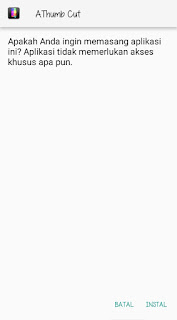










Komentar
Posting Komentar